オートメーション キットを構成する
オートメーション キットの構成データを定義する
オートメーション キット管理者アカウントでメイン環境に移動し、オートメーション センター アプリを開きます。 オートメーション センターでは、オートメーション キットをどのように機能させるか、いくつかの側面を構成します。
キットを最初にインポートするときは、いくつか構成が必要な点があります。
まず、自動化の目標を追加します。 自動化の目標を追加するには、以下の手順に従います。
オートメーション CoE 管理者アカウントでログインし、メイン環境に移動します。
自動化センター アプリを開きます。
オートメーション センター アプリを使用して、オートメーション キットの動作方法を構成します。
オートメーション センター内で、企業目標タブを選択します。
新規をクリックします。
必須のフィールドに入力します。 次の表に、いくつかのサンプル データをガイドとして示します。
フィールド 価値 目標名 自動化によるコスト削減 期間の開始日 2021/11/1 期間の終了日 2022/11/1 目標向上効率 % 20 目標総貯蓄 50000 保存して閉じる を選択します。
次に、さらなる構成を行います。 この構成は次の 3 つのセクションに分割されます:
- 全般 - リソースとプロセスに関連する構成。
- ROI 計算 - 自動化プロジェクトの推定 ROI と複雑さをより適切に判断するため、スコアリング指標として使用される構成。
- コンソール構成- オートメーション キット アプリに関連する情報。 この構成は、ユーザーが関連アプリを起動できるコンソールを構築するために使用されます。
全般の構成手順
下部のナビゲーション バーで "オートメーション センター" を選択し、"設定" に切り替えます。
環境
環境 タブで サテライト環境 を選択します。
サテライト環境ですかをはいに変更します。
保存して閉じる を選択します。
サテライト環境 (DEV、TEST、PROD など) すべてで前の 3 つの手順を繰り返します。
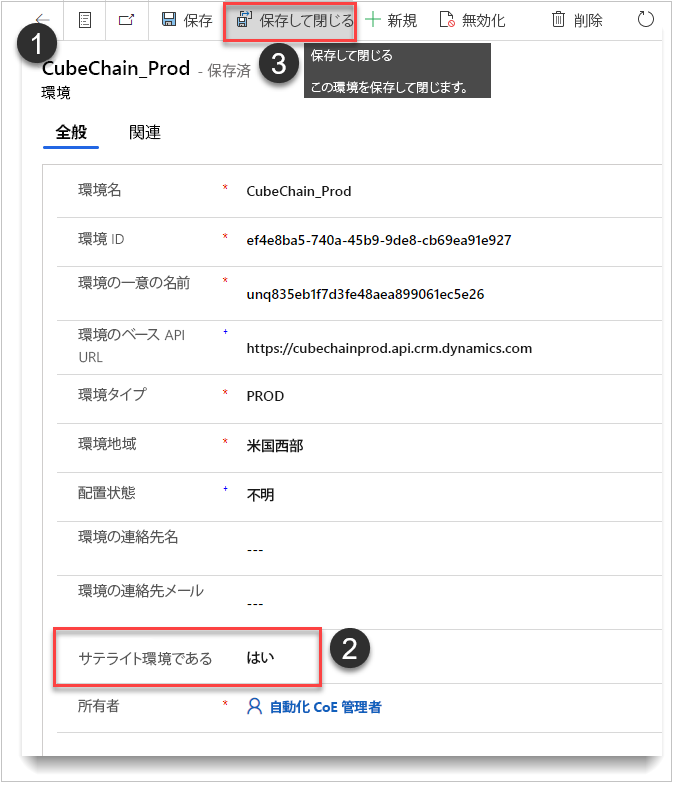
部署
部署 のタブで、新規 を選択します。
組織に必要な数の部署を作成します。 組織に必要な部署の例を以下に示します。
- 会計
- エンタープライズ統合
- Finance
- 人事
- 情報技術
- 物流
- 運用変更管理
- 購入
プロセスのカテゴリ
プロセスのカテゴリ タブで、新規 を選択します。
子カテゴリ (サブカテゴリ) のある最上位のカテゴリを作成します。 組織に必要なカテゴリの名前の例を次に示します。
- 人工知能
- 請求
- 請求
- レガシ システム
プロセスのサブカテゴリ
何らかの関連するサブカテゴリを定義します。
新しいプロセス サブ カテゴリ を選択し、組織のニーズに応じてサブカテゴリを定義します。 ガイドとして使用できるサンプルをいくつか次に示します。
人工知能
- フォーム処理
- フォーム検証
請求
- 戻る
- 保証
請求
- Internal
- 外部
- その他
レガシ システム
- 複雑
- API なし
- その他
ロール (アプリ ロール)
これらのロールは、何にもアクセスできません。 必要に応じて、フォールバック レコードの検索として使用されます。
CoE 所有者としてオートメーション CoE 管理者アカウントを作成します。
フィールド 価値 Display Name 何でも可 (オートメーション CoE 所有者) タイプ CoE 所有者 User Principal Name ユーザーの電子メール アドレス CoE 管理者を作成する - フォールバックを構成するには、少なくとも 1 人の CoE 管理者を初期化する必要があります。
フィールド 価値 Display Name 何でも可 (オートメーション CoE 管理者) タイプ CoE 管理者 User Principal Name ユーザーのメール 開発者ロールを作成する – このロールはオプションであり、メーカー情報をメインに同期するために使用されます。
フィールド 価値 Display Name 何でも可 (Miles Gibbs - 開発者) タイプ 開発者 User Principal Name ユーザーのメール
基本構成 - フォールバック
このテーブルには、1 つのレコードのみが定義されている必要があります。 このレコードは、処理を完了するために必要な値のいずれかが null または定義されていない場合に使用されます。
1 つのフォールバック レコードを定義します。 フォールバック レコードのガイドとして、次のスクリーンショットを使用してください。
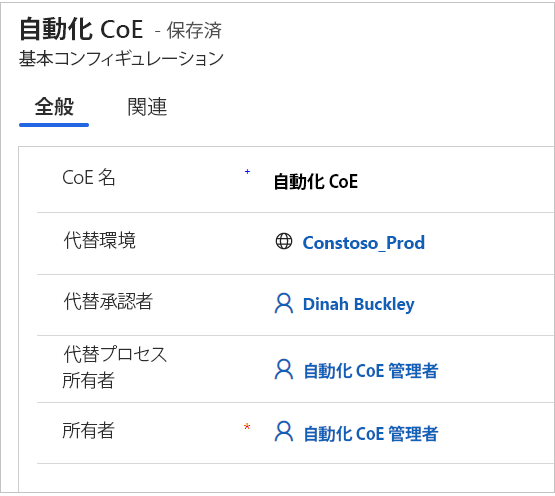
ROI 計算の構成手順
設定 ページ内で、ROI 計算の構成を見つけることができます。 これらのテーブルは、各自動化プロジェクトの複雑さを計算するために使用されます (スコア)。 一部の値は推定 ROI と削減額にも使用されます。
頻度スコアの処理
次の表は、各レコードの値とスコアを示しています。 これらの値を使用してください。 スコアは必要に応じて修正できます。
| 価値 | スコア |
|---|---|
| 毎日 | 12 |
| 1 時間ごと | 18 |
| 月ごと | 3 |
| 四半期 | 6 |
| 週次 | 5 |
自動化ステップの平均スコア
以下の表にはいくつかの例が含まれており、組織のニーズとプロセスに基づいて完全にカスタマイズできます。 このテーブルは、ユーザーが新しい自動化プロジェクトを要求するときに入力する、平均自動化ステップのスコアを取得するために使用されます。 必要に応じて、このテーブルを修正することができます。
| 範囲 | 範囲の開始値 | 範囲の終了値 | スコア |
|---|---|---|---|
| >= 1, < 5 | 6 | 5 | 6 |
| >= 250 | 250 | 999999999 | 10 |
| >= 5, < 250 | 5 | 250 | 5 |
ピーク スコアの処理
このテーブルには、各レコードの値とスコアがあります。 使用すべき値は以下のとおりです。 必要に応じてスコアを変更できます。
| 価値 | スコア |
|---|---|
| 日次 | 15 |
| 毎時 | 20 |
| 月次 | 5 |
| 四半期ごと | 2 |
| 毎週 | 10 |
構成 - コンソール
自動化コンソール アプリとプロジェクト承認の自動化では、これらのテーブルが使用されます。
| 件名 | アプリの説明 | AppID / アプリ リンク |
|---|---|---|
| 自動化プロジェクト | 自動化プロジェクトを作成して管理する | 次の手順を実行します。 |
| オートメーション センター | 自動化リソースのすべての側面を管理および構成する | 次の手順を実行します。 |
キャンバス アプリの URL/ID の入手方法
Maker Portal にサインインし、以下の手順を実行します:
左のナビゲーション バーで、アプリ タブを選択します。
アプリで ... (その他のコマンド) を選択します。
詳細 を選択します。
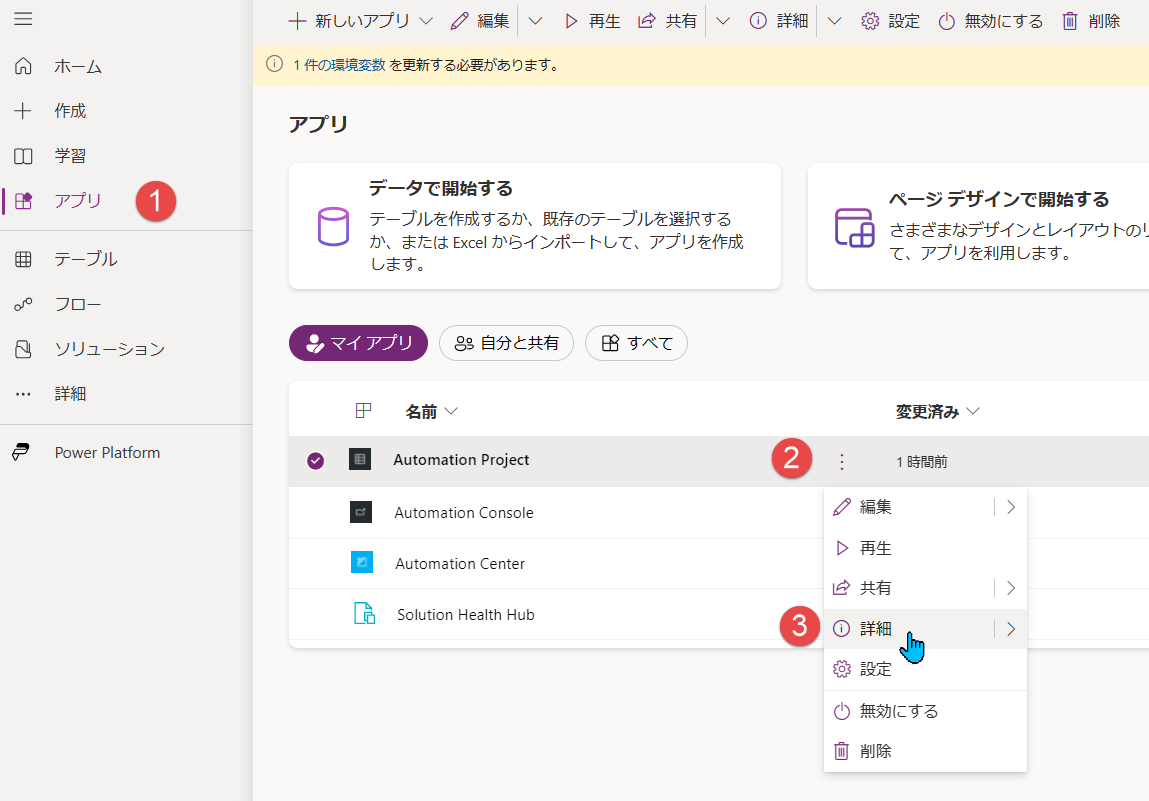
AppID をコピーします。
Web リンクをコピーします。
モデル駆動型アプリの URL/ID の取得方法
Maker Portal にサインインし、以下の手順を実行します:
左のナビゲーション バーで、アプリ タブを選択します。
アプリで ... (その他のコマンド) を選択します。
詳細 を選択します。
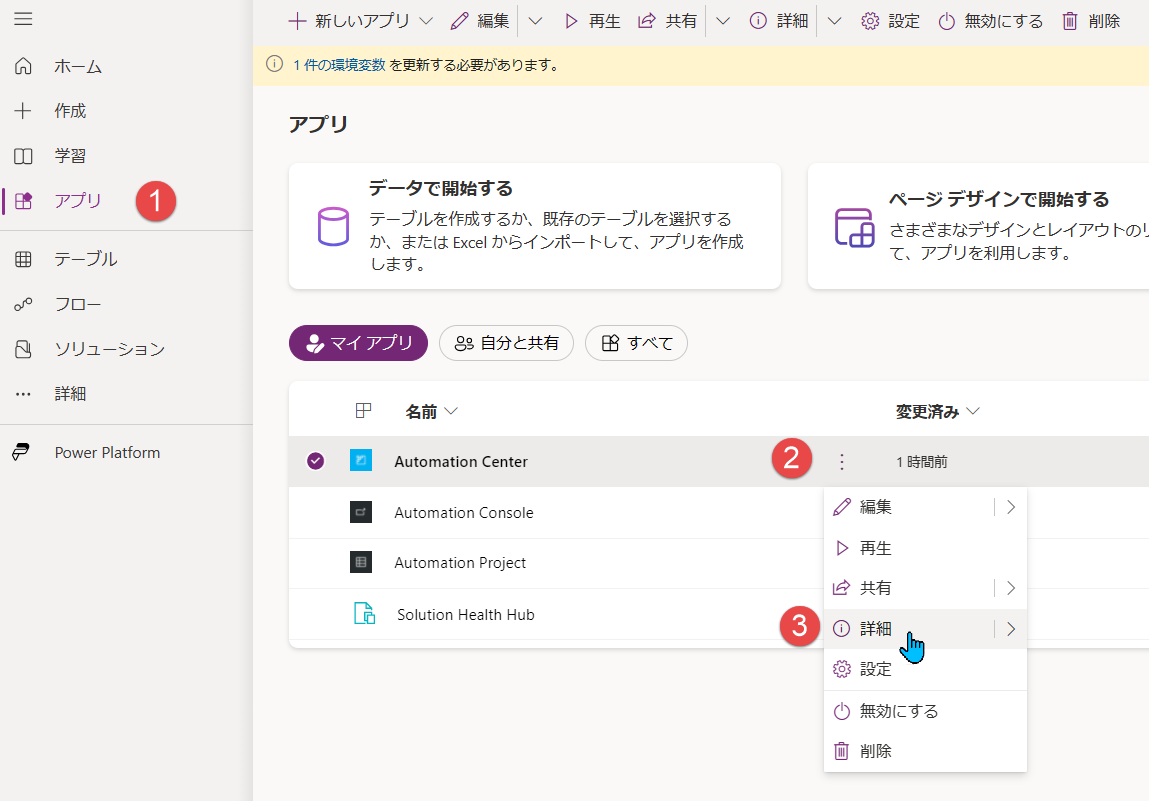
プロパティ を選択します。
統一インターフェイス URL をコピーします。
重要
プロパティ ペインを表示するには、クラシック モードに切り替える必要がある場合があります。